Microsoft-tilin käytön aloittaminen
Power Automaten ansiosta tavalliset käyttäjät ja tehokäyttäjät voivat automatisoida prosesseja työpöydillään, mikä säästää aikaa ja poistaa inhimilliset virheet.
Toistuvien rutiinitehtävien, kuten tiedostojen ja kansioiden järjestäminen ja varmuuskopiointi, automatisointi antaa mahdollisuuden keskittyä muihin toimintoihin. Luo työnkulkuja tuotehintojen poimimiseen sivustoista. Tallenna ne Excel-laskentataulukkoihin ja lähetä ne sähköpostin liitteinä. Verkkolomakkeiden täyttäminen hakemalla tiedot dynaamisesti tiedostoista.
Automaattisten työnkulkujen luominen käyttämällä vaiheittaisia ohjeita ja intuitiivista käyttöliittymää, jossa ei tarvitse käyttää koodia ja jota kuka tahansa osaa käyttää teknisestä taitotasosta riippumatta. Työnkulkujen muodostaminen hyödyntämällä monenlaisia valmiita toimintoja tai tallentamalla vuorovaikutukset vaiheina, jotka voi toistaa koska tahansa.
Power Automaten käyttäminen Microsoft-tilillä on mahdollista ilman lisämaksua.
Huomautus
Microsoft-tiliä käyttävät Power Automaten avulla rakennetut työpöytätyönkulut tallennetaan automaattisesti käyttäjien OneDriveen.
Ensimmäisen työnkulun luominen
Seuraavassa esimerkissä on esitellään lyhyen työnkulun luontia. Valmis työnkalu pyytää valitsemaan kansion. Se kopioi sitten kansion toiseen varmuuskopio-nimiseen työpöytäkansioon.
Työpöytätyönkulun luominen:
Käynnistä Power Automate ja valitse konsolin Uusi työnkulku -painike.

Anna työnkululle nimi ja valitse sitten Luo. Tässä esimerkissä työnkulun nimi on Kopioi kansio työpöydälle.
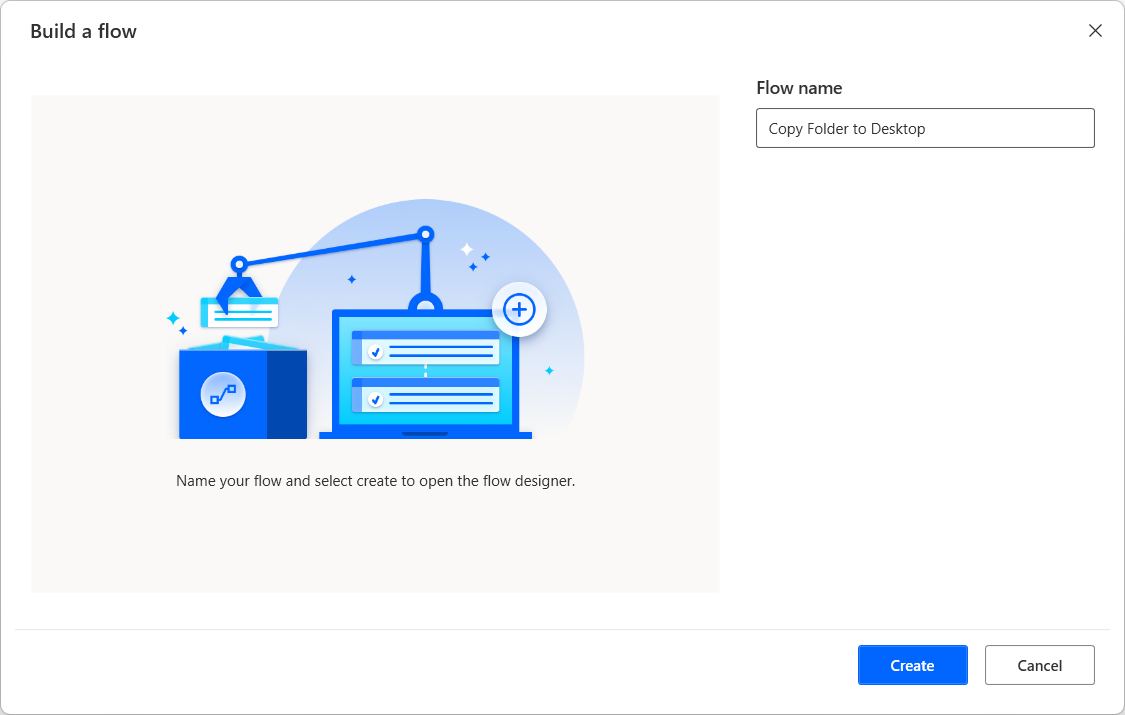
Kun työnkulun suunnitteluohjelma avautuu, siirry Toiminnot-ruutuun ja avaa Kansiot-toimintoryhmä ja vedä Hae erikoiskansio -toiminto työtilaan.
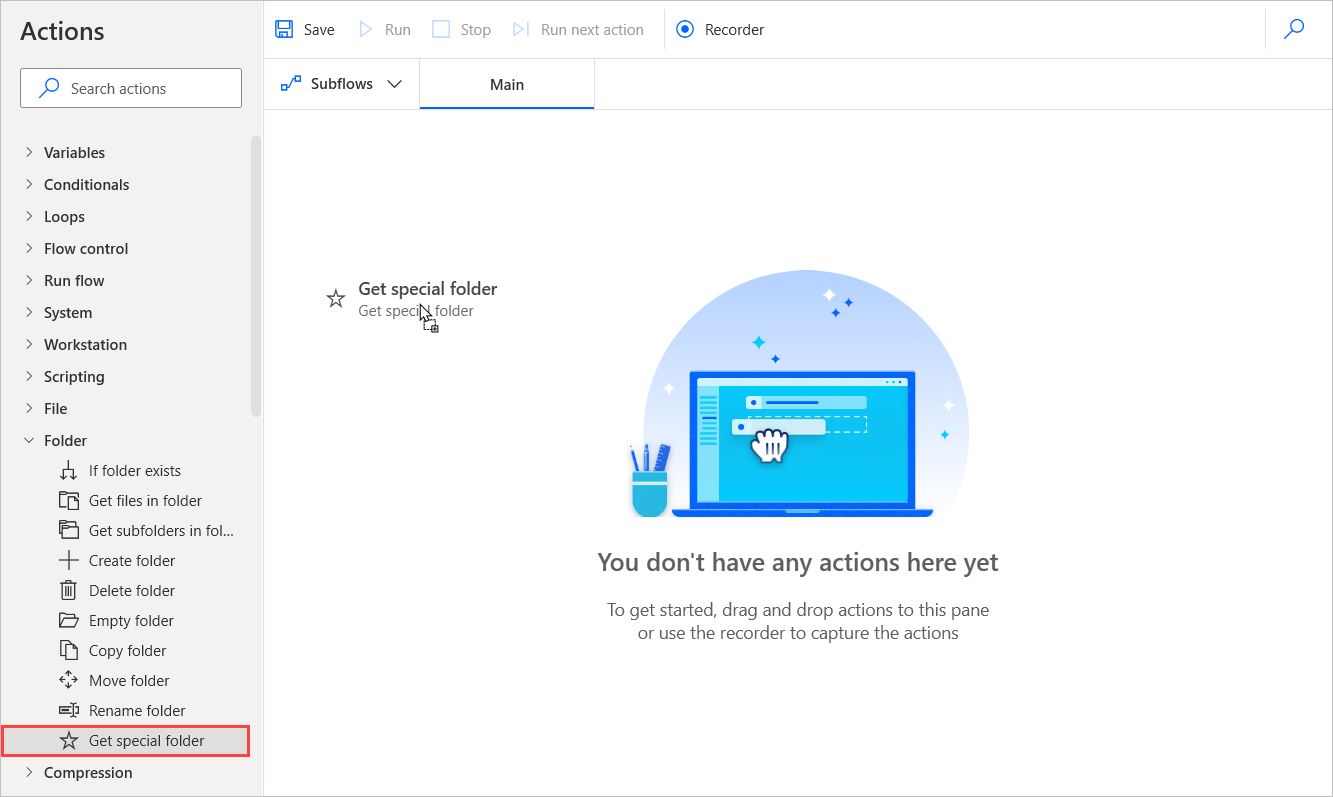
Tuloksena on toiminnon ominaisuusikkuna, jossa työpöytäkansio on valittu oletusarvoisesti parametriksi. Valitse Tallenna lisätäksesi toiminnon työnkulkuun.
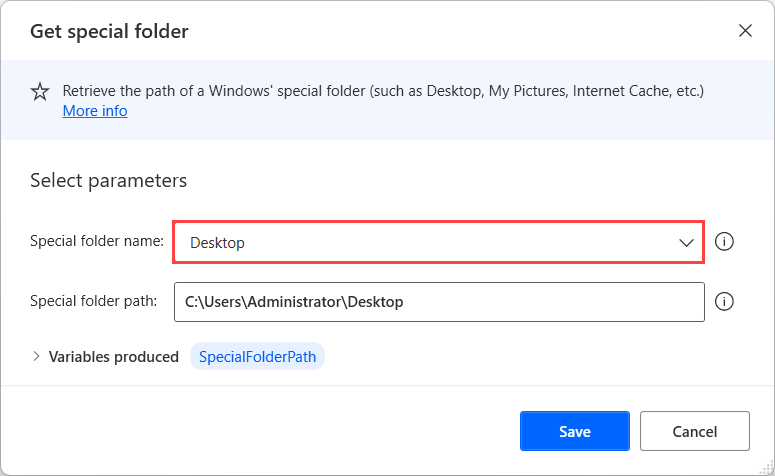
Samoin kuin vaiheessa 3, siirry Sanomaruudut-toimintoryhmään ja lisää Näytä kansion valinnan valintaikkuna -toiminto työnkulkuun. Määritä Valintaikkunan kuvaus -arvoksi Valitse varmuuskopioitava kansio:.

Lisää seuraavaksiLuo kansio -toiminto työnkulkuun. Määritä Luo uusi kansio kohteeseen -kentän arvoksi %SpecialFolderPath% ja Uusi kansion nimi -arvoksi varmuuskopio.

Valitse samassa toimintoryhmässä Kopioi kansio -toiminto. Määritä Kopioitava kansio -arvoksi %SelectedFolder%, Kohdekansio-arvoksi %SpecialFolderPath%\backup ja lisää toiminto työnkulkuun.
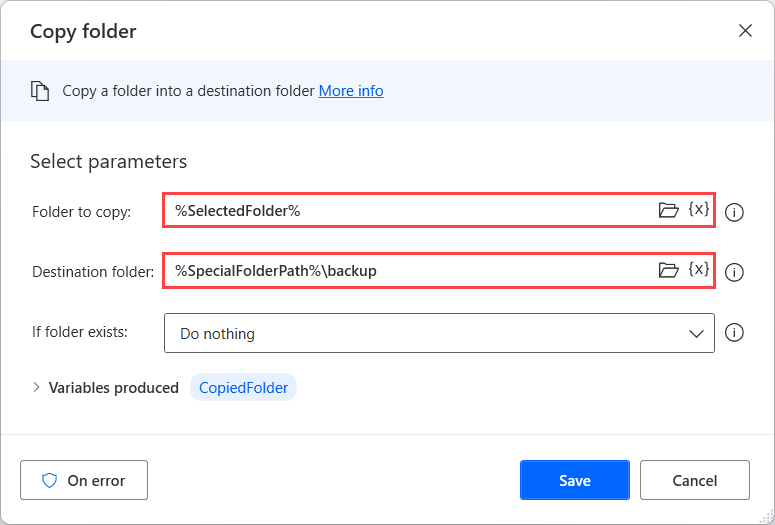
Suorita työnkulku ja testaa, että se toimii odotetusti, valitsemalla Suorita.

Sulje työnkulun suunnitteluohjelma ja tallenna työnkulku. Työnkulun voi suorittaa nyt konsolissa.

Valitse kopioitava kansio kansiota pyydettäessä. Työnkulku luo työpöydälle backup-nimisen kansion, jonka sisällä on valittu kansio.
Tämän esimerkin perusteella voidaan hahmottaa monenlaisia skenaarioita, joissa nämä toiminnot voidaan yhdistää muihin toimintoihin. Voidaan tehdä esimerkiksi seuraavat:
- Varmuuskopioitavan lisäkansion valinta muistitikussa.
- Tiedostojen varmuuskopiointi tiettyjen ehtojen perusteella.
- Varmuuskopioinnin tiedostorakenteen luominen.
- Kansioluettelon iterointi ja vain valittujen kansioiden varmuuskopiointi.
Seuraavat vaiheet
Lisätietoja Power Automaten määrittämisestä.
Aloita matka Power Automatessa luomalla Power Automate -työpöytätyönkulku.
Tutustu konsoliin ja työnkulkusuunnittelijaan.
Etsi Toiminnot-viittauksessa oleva toimintoluettelo.